Es kann schnell passieren, dass du Dateien unabsichtlich auf deinem Mac löschst. Aber das ist kein Grund zur Sorge, denn sie sind nicht für immer verloren. Du hast verschiedene Möglichkeiten, wie du deine Daten schnell wiederherstellen kannst. Neben einigen macOS-internen Programmen gibt es auch externe Programme, die diese Arbeit erledigen können. In diesem Artikel zeigen wir dir, welche Optionen du hast.
Schnell und einfach – Daten wiederherstellen aus dem Papierkorb
Wenn du Dateien auf deinem Mac gelöscht hast, landen sie im ersten Schritt im Papierkorb. Von dort kannst du deine Daten schnell wiederherstellen, solange du ihn nicht schon entleert hast. Gehe dabei so vor:
- Klicke unten rechts am Bildschirm auf den Papierkorb.
- Suche die Datei, die du wiederherstellen willst.
- Nun kannst du die Datei einfach per Drag-and-Drop auf den Schreibtisch oder in einen Ordner ziehen. Alternativ kannst du auch mit der rechten Maustaste darauf klicken und „Zurücklegen“ auswählen. Die Datei wird dann im ursprünglichen Ordner wiederhergestellt.
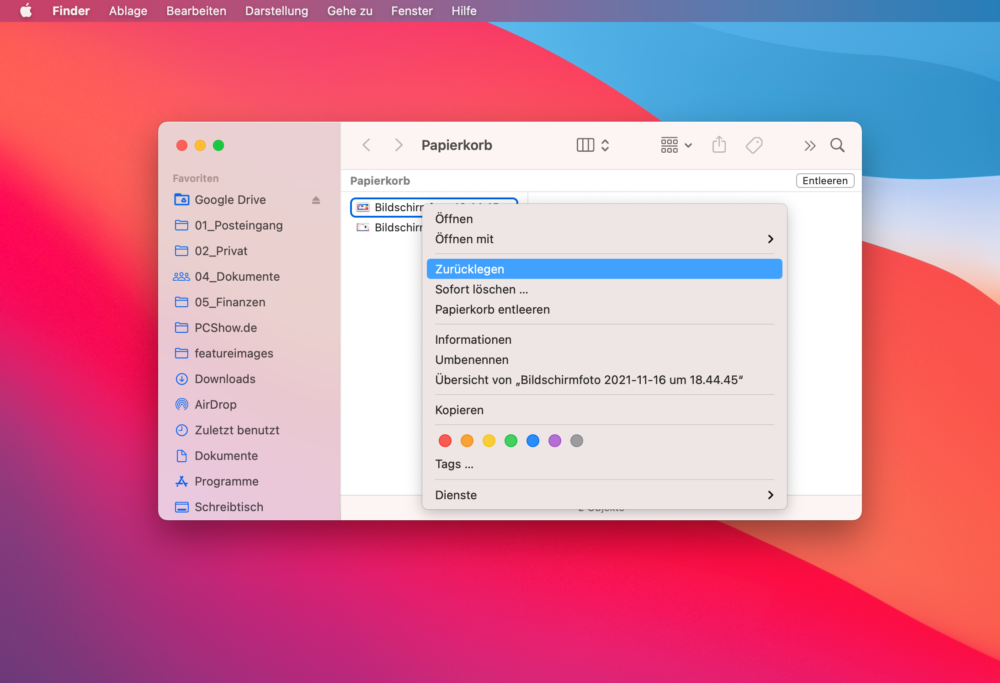
Bitte beachte, dass die Dateien im Papierkorb nicht für immer verfügbar sind. In einigen Fällen ist eine automatische Löschung aktiviert, die Dateien nach 30 Tagen automatisch löscht. Wenn du diese Einstellungen anpassen willst, gehst du so vor:
- Klicke auf den Finder und folge dann dem Pfad „Finder“ > „Einstellungen“ > „Erweitert“.
- Hier kannst du die Option „Objekte nach 30 Tagen aus dem Papierkorb löschen“ ein- oder ausschalten.
Mit dem Time Machine-Backup deine Daten retten
Das macOS Programm Time Machine kann automatisch Backups erstellen. Damit deine Daten auf Dauer sicher sind, solltest du regelmäßig Backups erstellen. Mit diesen kannst du gelöschte Daten wiederherstellen. Du kannst damit nicht nur Programme sichern, Time Machine kann auch persönliche Dateien regelmäßig speichern. Damit du die Backups erstellen kannst, brauchst du nur ein externes Speichermedium, wie beispielsweise ein USB-Stick oder eine Festplatte. So kannst du das Programm konfigurieren:
- Öffne das Programm über die Systemeinstellungen.
- Über „Volume auswählen“ kannst du dein Speichermedium festlegen.
- Dort werden dann künftige Backups erstellt.
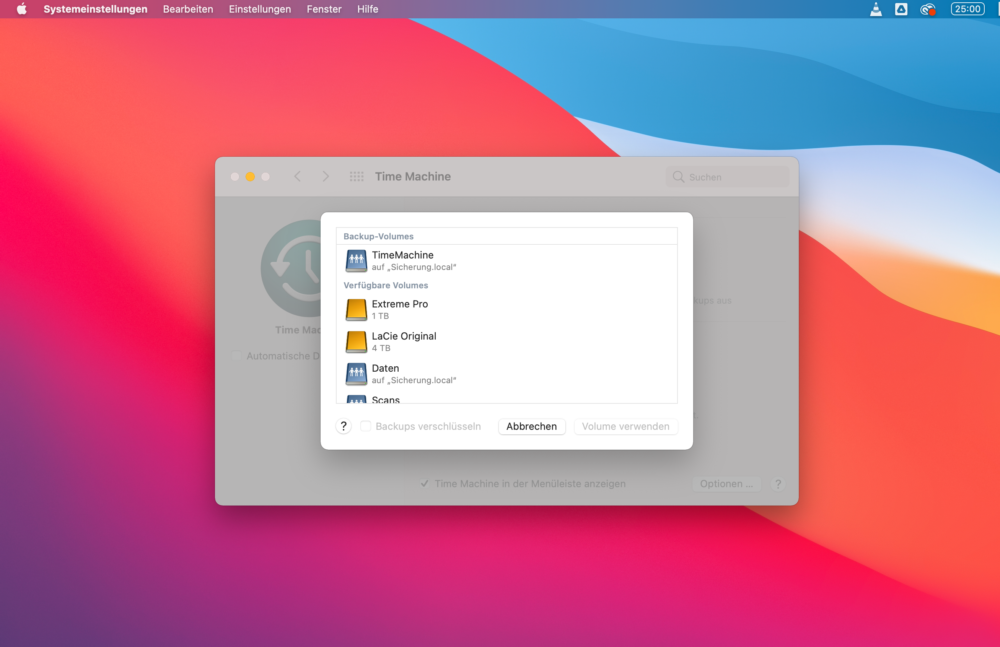
So kannst du aus Time Machine deine Daten wiederherstellen:
- Starte das Programm. Du findest es am schnellsten, wenn du es in der Suchleiste eingibst.
- Suche dann den Ordner mit dem passenden Datum heraus und öffne das Backup.
- Von hier aus kannst du die Datei wieder auf deinen Mac sichern.
Disk-Drill -Daten wiederherstellen mit externen Programmen
Mit dem externen Programm „Disk-Drill“ kannst du deine Daten am Mac retten. Es hat sich darauf spezialisiert, Dateien aus dem Papierkorb zu sichern – selbst, wenn du diesen bereits entleert hast. Die Pro-Version ist sogar in der Lage, ganze Partitionen zu retten. So kannst du „Disk-Drill“ für dich verwenden und deine Daten wiederherstellen:
- Installiere das Programm auf deinem Mac. Stelle sicher, dass Disk-Drill Zugriff auf deine Festplatte hat.
- Klicke dann auf „Retten“. Dieses befindet sich neben dem Festplattensymbol.
- Klicke dann auf „Run all recovering methods“ und Disk-Drill scannt dann die Festplatte.
- Nach dem Scan hat das Programm auch Daten gefunden, die du bereits aus dem Papierkorb entfernt hast.
- Mit einem Rechtsklick auf die Datei kannst du diese mit „Retten“ wiederherstellen.
- Wenn du alle wiederherstellen willst, wähle die Option „Alle Elemente für die Wiederherstellung markieren“.
Disk-Drill ist ein Programm des Herstellers CleverFiles. Du kannst eine Basis-Version kostenlos verwenden, jedoch stehen dir nicht alle Funktionen zur Verfügung. Die Pro-Version gibt es ab ca. 95 EUR zu kaufen. Alternativ kannst du das Programm auch über Setapp eine Woche lang kostenlos testen. Danach kannst du ein Setapp-Abo nutzen und das Programm und auch viele weitere für 9,99 EUR im Monat mieten.
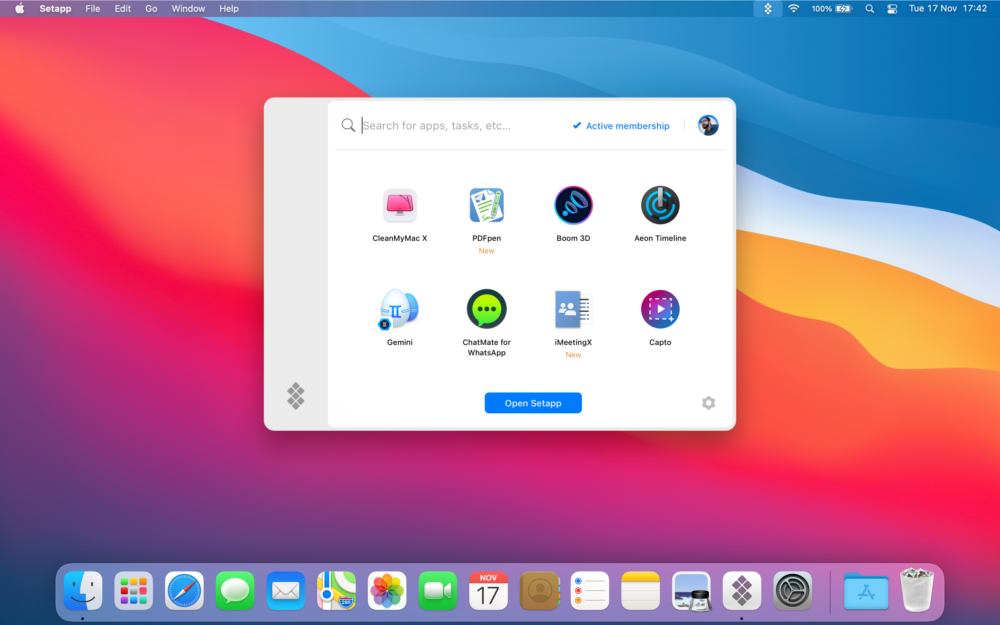
In diesem Artikel zeigen wir dir wie du beim MacBook Speicher verwalten kannst.
Daten wiederherstellen und retten mit einer Festplattenreparatur
Um deine Daten sicher wiederherzustellen, brauchst du aber nicht zwangsläufig ein Dritt-Anbieter-Programm. Dein Mac verfügt über einige interne Programme, mit denen du deine Festplatte retten und deine Daten wiederherstellen kannst. Das geht zum Beispiel über „Erste Hilfe“. So kannst du dein Festplattendienstprogramm nutzen:
- Führe beim Mac einen Neustart durch und öffne dann das Festplattendienstprogramm.
- Klicke dann auf „Darstellung“ und wähle „Alle Geräte einblenden“ aus.
- Du kannst jetzt die Festplatte aussuchen, die du reparieren möchtest. Wähle die Option „Erste Hilfe“ aus.
- Starte das Programm mit einem Klick auf „Ausführen“ und anschließend auf „Fortfahren“. Es kann etwas dauern, bis das Programm mit der Reparatur fertig ist.
- Klicke auf „Details einblenden“ und du siehst eine Auflistung der Ergebnisse.
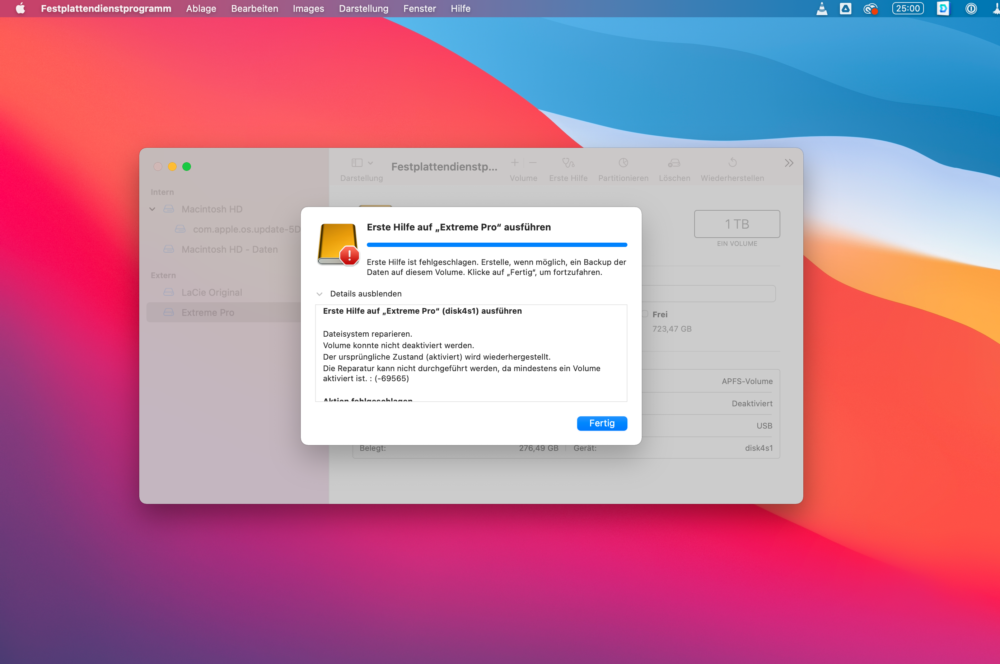
Unser Fazit
Du kannst auf unterschiedlichste Weise Daten wiederherstellen. Dein Mac bietet glücklicherweise auch selbst schon einige interne Programme zur Datenrettung an. Alternativ kannst du aber auch externe Programme wie Disk-Drill verwenden, um deine Daten zurückzuholen. Kennst du schon unseren Kommentarbereich? Schreibe uns doch gerne, wenn du noch mehr zu dem Thema wissen willst.


